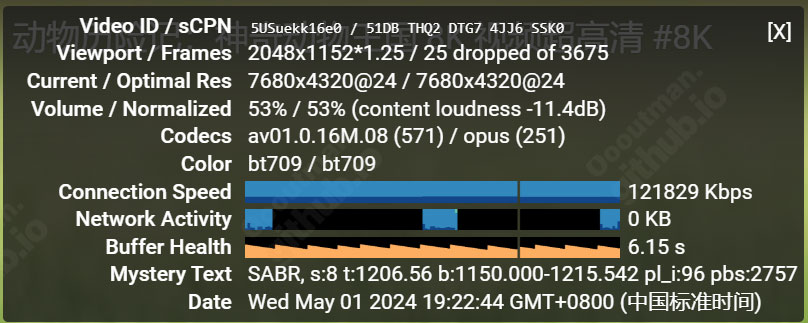SmartHost 块存储(大盘鸡) VPS 购买配置教程
这货别看了,刚买前几天很好,过几天就拉垮了,延迟丢包超恶心,科学上网从 8K 流畅到开网页费劲,还以为又发现个低价稳定的,浪费我时间写推荐,日了狗了。
目前能找到实惠的块存储大盘鸡不多见,就是固态系统盘和机械大容量结合的这种。如果有货能买到我还是更推荐 FranTech 家的,虽然内存更小但无限流量很香,个人使用体验两者差不多,实际使用 SmartHost 延迟稳定性更好点,从服务器上下载文件和观看 YouTube 速度也差不多。 SmartHost 家每月 1 TB流量少了点,只是科学上网那是绰绰有余,重度 BT 可能就不够了,下载做种以及从服务器上拖回本地消耗量还是挺高的。
SmartHost 家 VPS 测试(开机即测,BBR都没开),测试结果 👉 https://paste.spiritlhl.net/code/ir0ORO.txt
FranTech 家的购买介绍 👉 https://oooutman.github.io/buyvm-frantech/
购买流程
不要走代理打开 SmartHost 官网https://www.smarthost.net,如下图操作进入 VPS 订购界面。
如果不是显示美元 USD,左下角有个货币种类切换菜单。看好点购物车订购按钮即可。
如果你不下载 BT 只想科学上网,选第一个 2.95 美元的配置即可
科学上网教程 👉 《科学上网一键脚本 VLESS-XTLS-uTLS-REALITY》
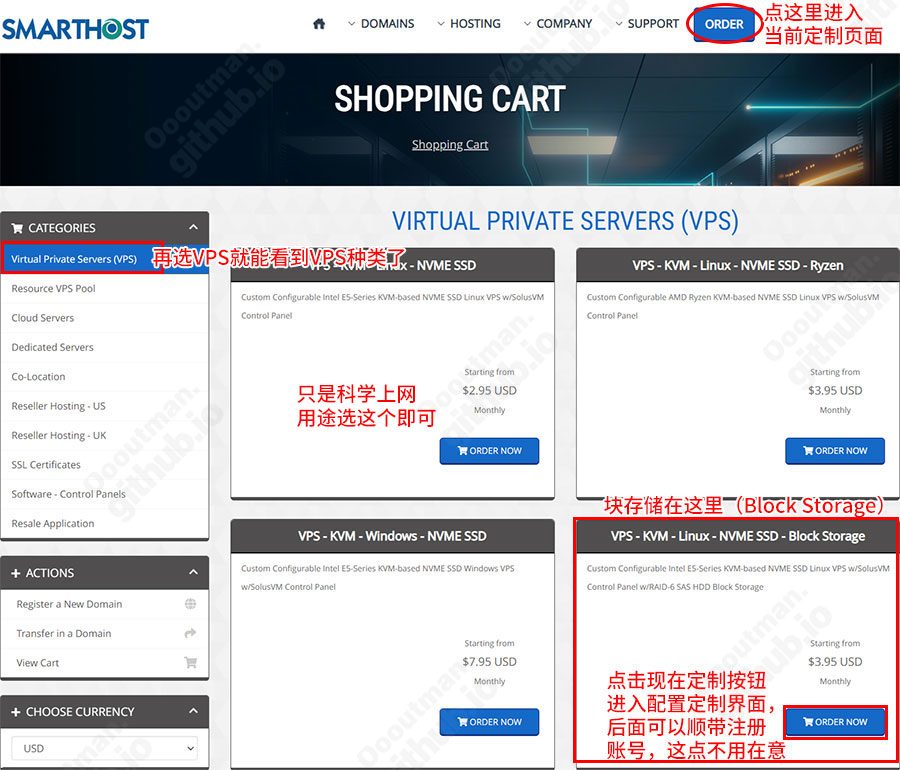
下面的要注意的就是 付款周期、填写服务器名称和Root 密码、选择服务器系统和位置 这几点,硬件方面保持默认即可除非你有特殊需求。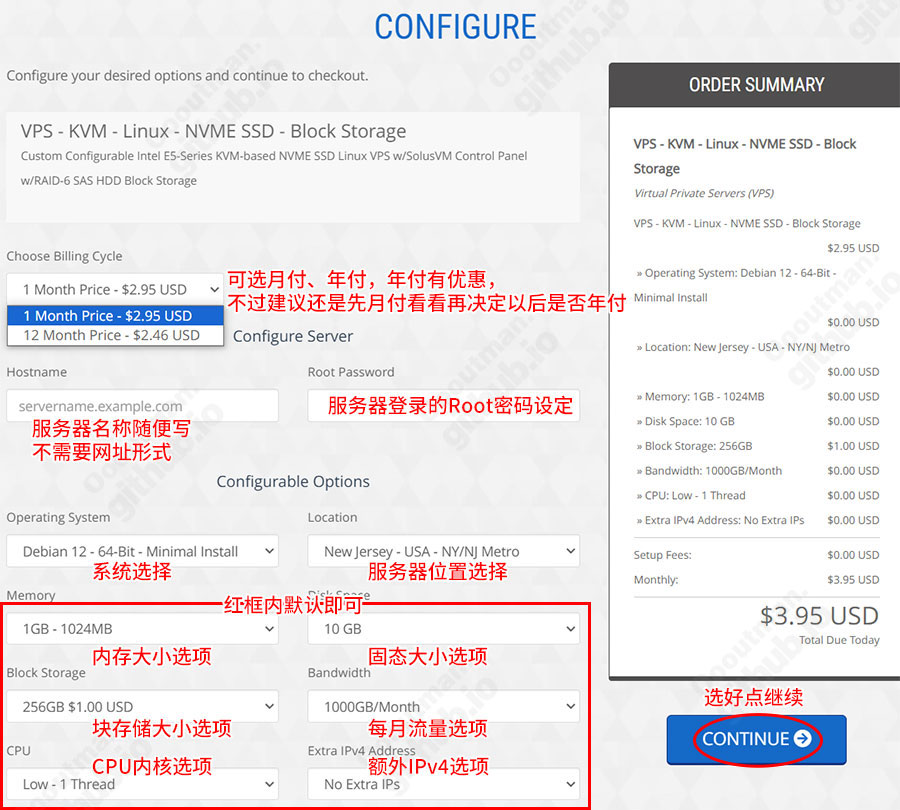
确认订单无误提交即可。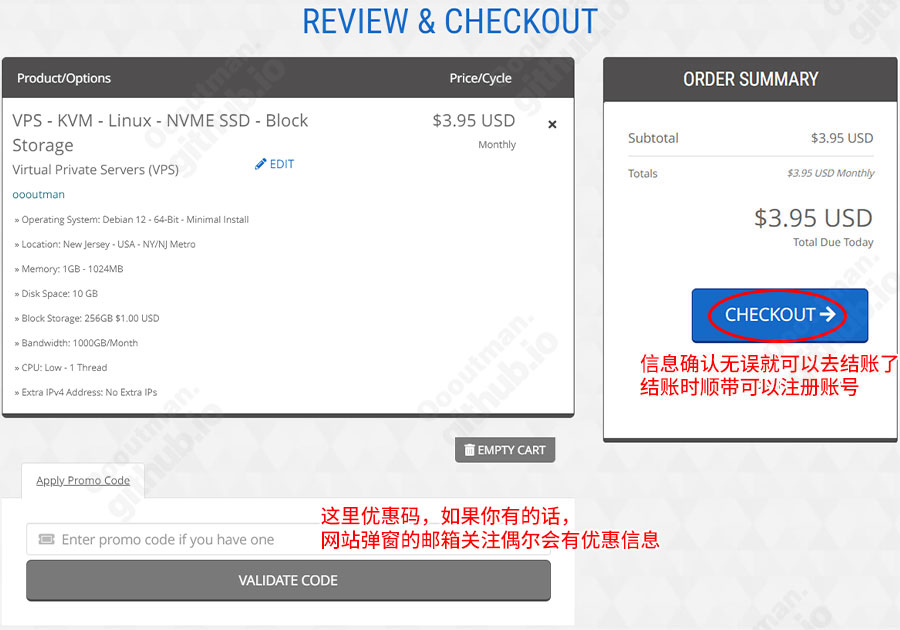
下面可顺带注册新用户然后选择付款方式付款,要注意页面底部有个需要科学上网的人机验证,国内直连貌似不会出现这个验证可直接下单。如果无法下单,也没提示有注册信息必填项没填的估计就是这个问题。
填写信息注意事项
为防止被判定为距离欺诈,地址填写不要离你的 IP 所在地太远,建议不要出省,邮箱要真实,不要用临时邮箱。姓名随便整个拼音中文名,电话选中国 +86 的,不会给你发短信号码可以不用真;国家省份城市千万不要乱写,详细的街道住址可以随便写你所在城市某个街道或小区。
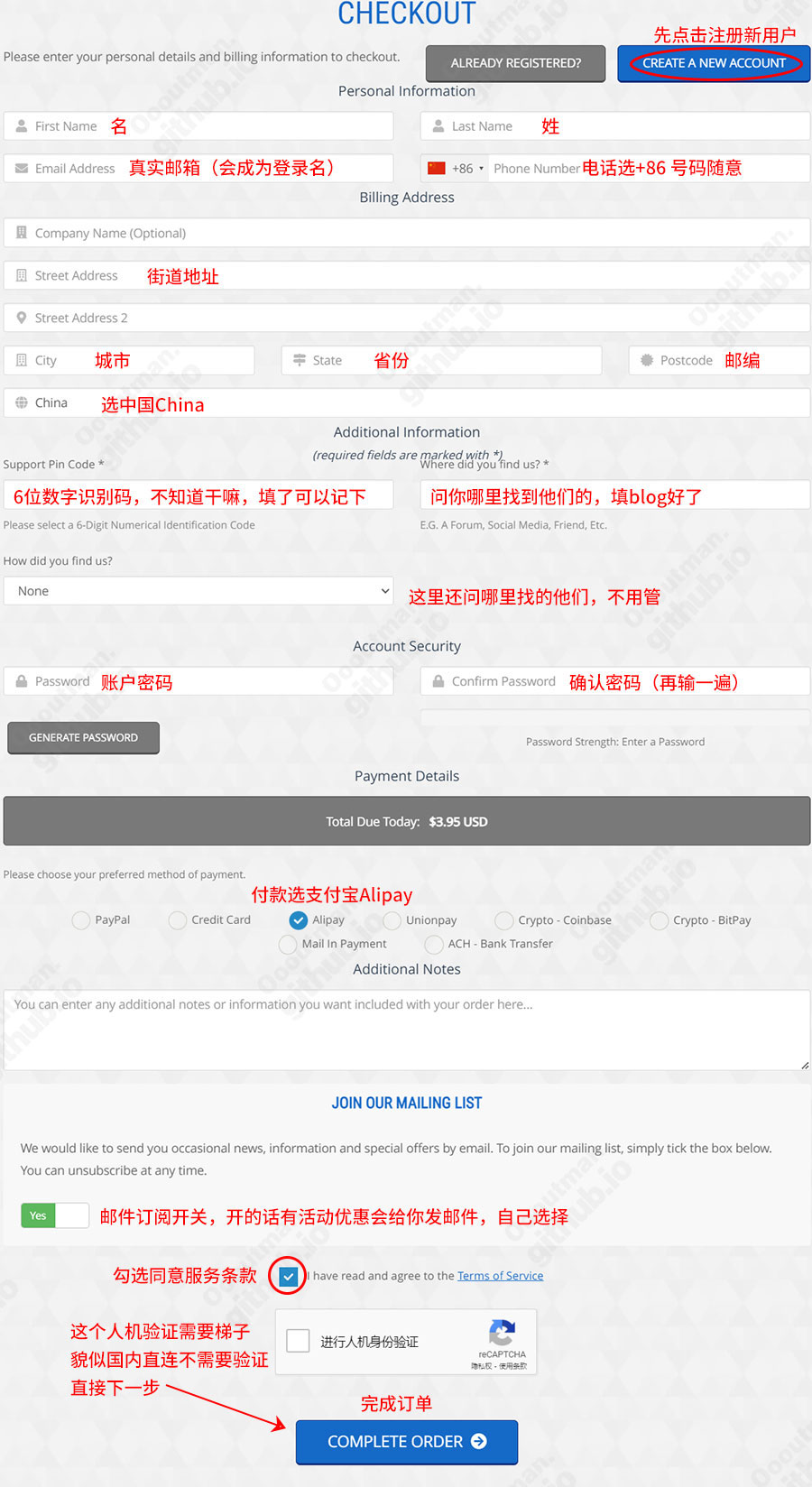
支付宝付完款后应该会给你发邮件,告知收到订单,开通服务就得等了,工作日一般 24 小时内完成。完成后可以参照下图找到你购买的服务。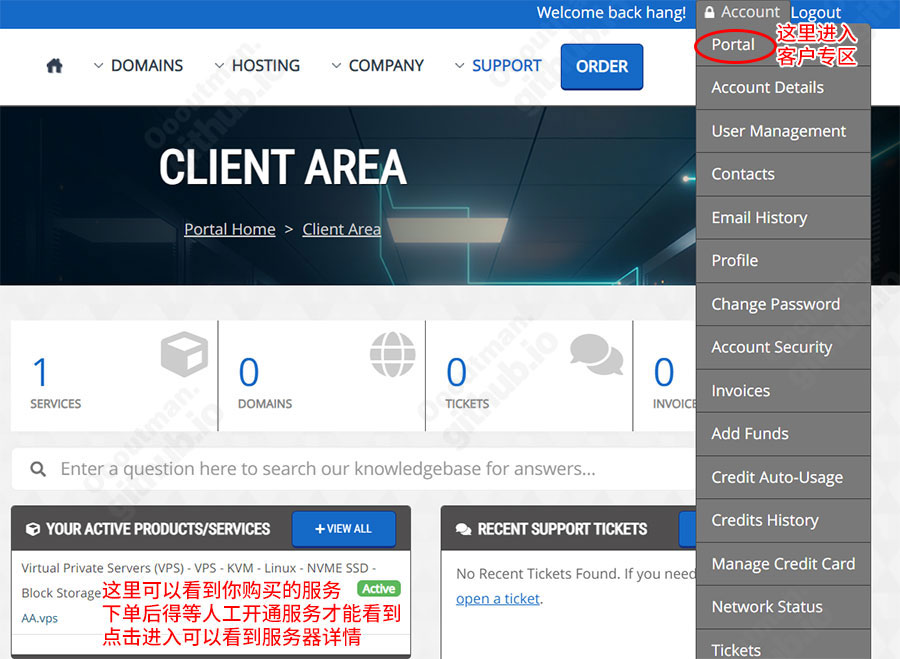
点击这个服务可以看到你的服务器信息,远程登录服务器需要的 IP 地址和 root 密码也可以看到。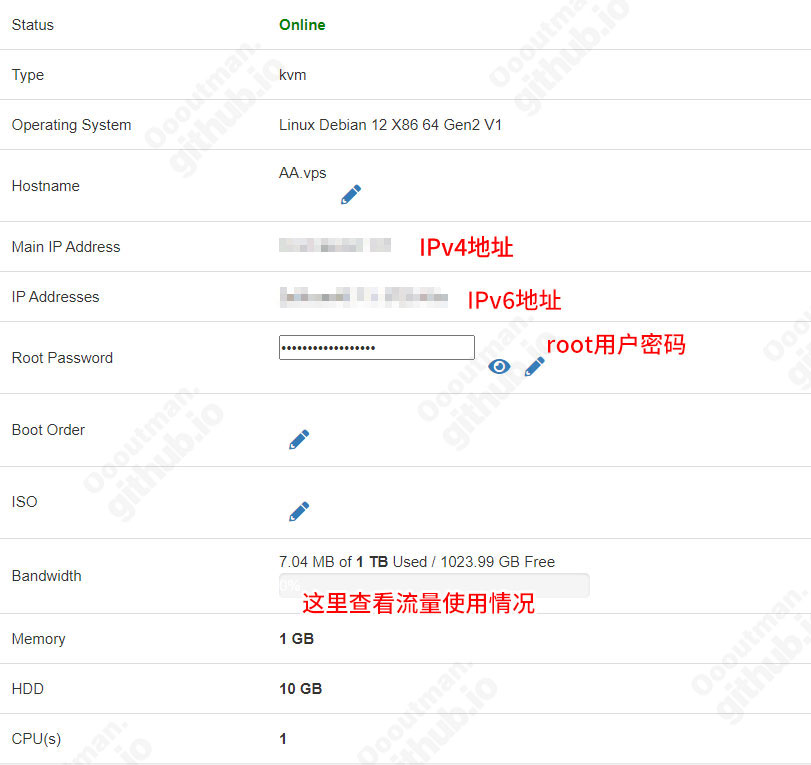
挂载块存储
接着要登录服务器挂载块存储,不会的看看这些教程《SSH 客户端 Putty 简易使用教程》或 Xray 官方《小小白话文第 3 章》第 4 章也推荐看看。
登录后先输入 df -h 命令回车查看块存储挂载了没。这里只有一个 /dev/vda1 的固态,没看到块存储。
1 | |
再使用 lsblk 命令可以看到 vdb 这个 256G 的块存储硬盘,现在的状态好比你买了个新硬盘接上了主机,但还没开始分区,在我的电脑里还看不到。
1 | |
注意上面 lsblk 命令看到硬盘如果不叫 vdb ,那么你需要修改下面挂载命令中的 vdb 为你看到的名称。
使用下面的命令挂载硬盘,一行一个输入回车,前面带 # 号的行是注释,不用复制。
1 | |
如果挂载后出现提示 mount: (hint) your fstab has been modified, but systemd still uses the old version; use 'systemctl daemon-reload' to reload. 那就按提示运行 systemctl daemon-reload 命令让 systemd 重新加载配置,这样 systemd 就会知道新的挂载点了。
最后输入 df -h 检查下,出现了 /dev/vdb1 就是成功了。
1 | |
搭了个 Xray 看了下 YouTube 速度还行,8K 也能看,跟 FranTech 家的速度差不多,用 Xray 看延迟也更稳定,FranTech 家连接延迟偶尔会抽风从两三百到七八百,SmartHost 则基本稳定在 200 多。这个仅供参考,具体影响网络的因素很多,服务器地区的选择和你当地的宽带运营商情况这些都可能影响速度。